[TIPS & TRICKS] ỨNG DỤNG LỆNH LIP/GROOVE ĐỂ TẠO RÃNH VÀ MÔI CHO HAI CHI TIẾT LẮP GHÉP
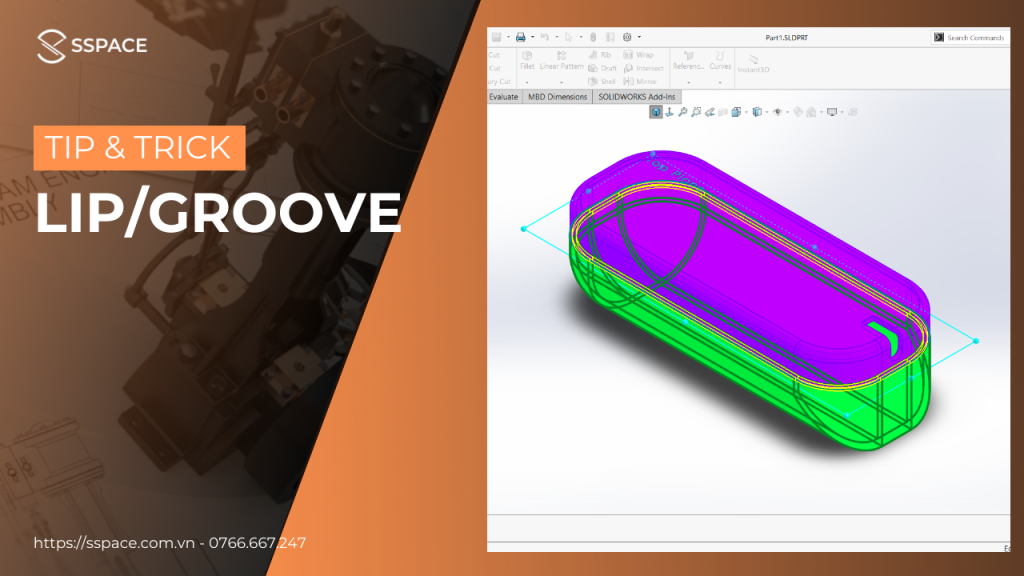
SOLIDWORKS cung cấp lệnh Lip/Groove, lệnh này cho ta thấy SOLIDWORKS là công cụ hoàn hảo cho việc thiết kế các chi tiết nhựa.
Trong bài viết này, SSPACE sẽ hướng dẫn các bạn cách sử dụng lệnh Lip/Groove để tạo phần tiếp xúc giữa phần trên và phân dưới của một mô hình lắp ráp thông qua phương pháp Top-Down Design.
Ở đây, chúng ta có một chi tiết được mở sẵn bao gồm hai bodies là thân có vỏ được ghép lại với nhau thông qua bề mặt tiếp xúc.
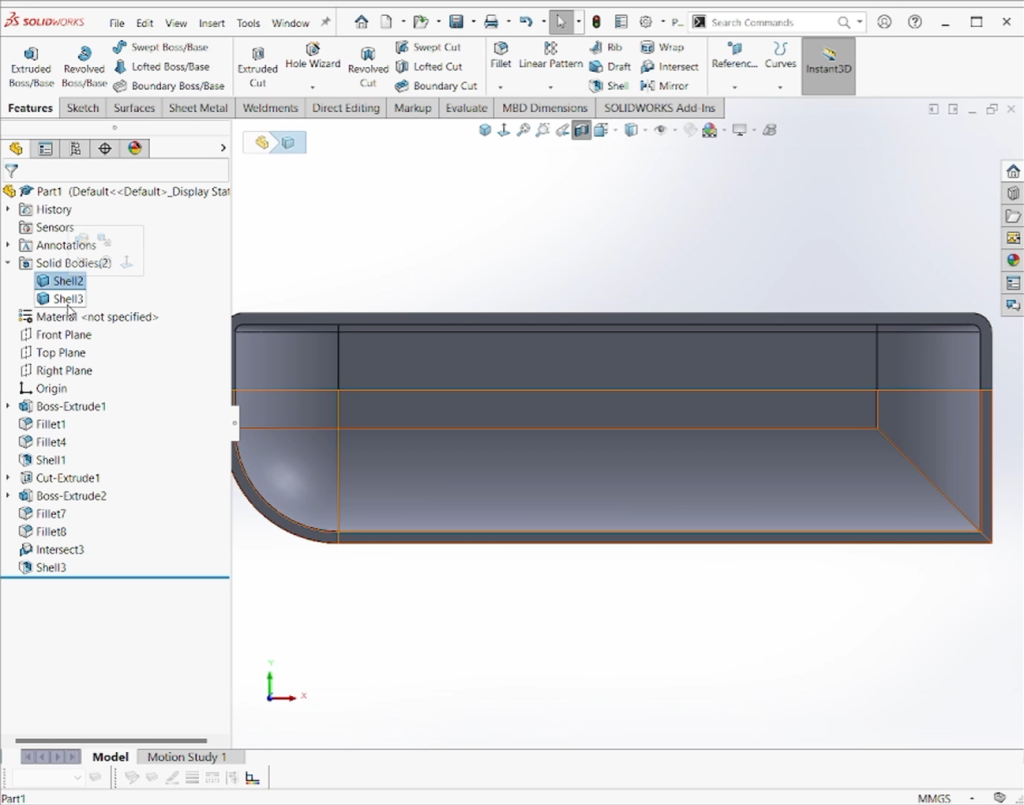
Để bắt đầu chúng ta sẽ tìm kiếm lệnh Lip/Groove:
Bước 1: Chọn Insert -> Fastening Feature -> Lip/Groove. Trong Fastening Feature có một vài tính năng nâng cao cho thiết kế chi tiết nhựa.
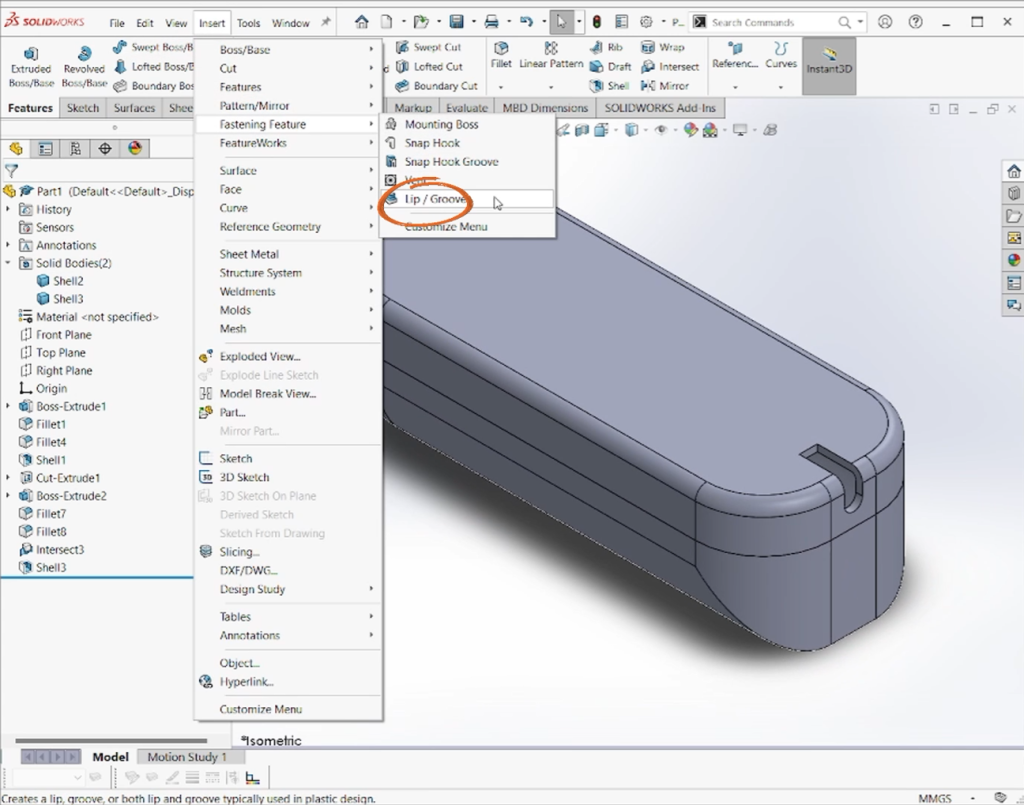
Bước 2: Tùy chỉnh các thiết lập cho lệnh:
- Body/Part Selection:
- Chọn Part tạo phần rãnh.
- Chọn Part tạo phần môi.
- Chọn mặt phẳng, bề mặt hoặc cạnh để xác định hướng tạo rãnh và môi.
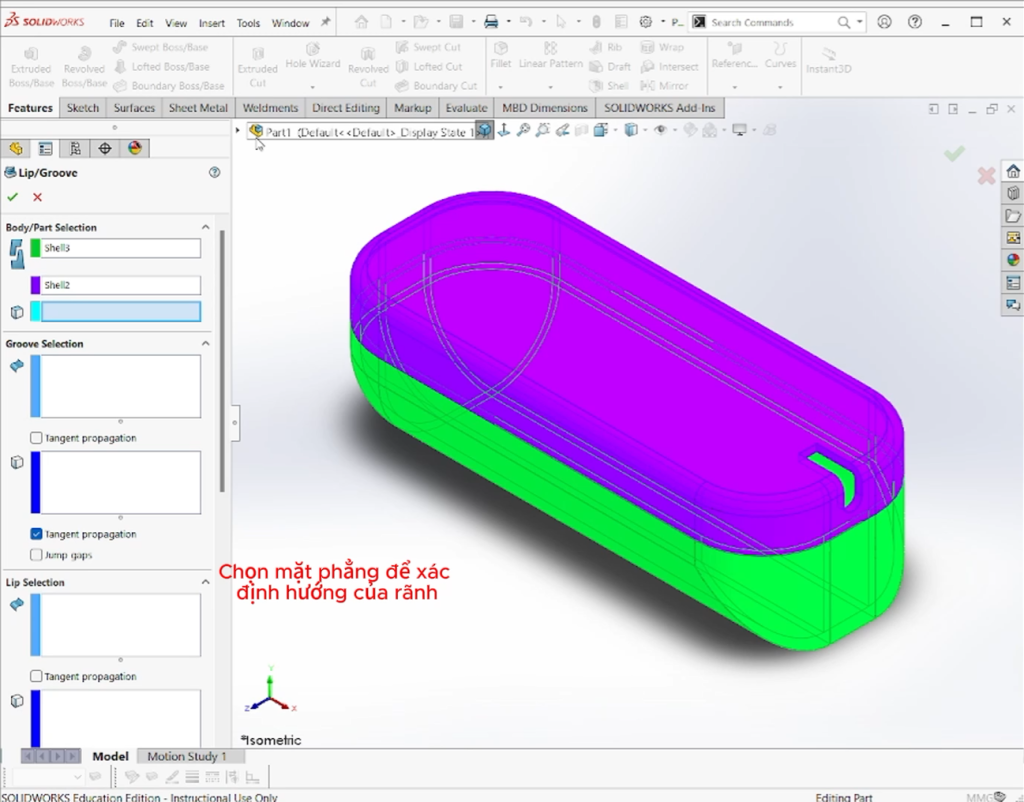
- Groove Selection:
- Chọn bề mặt của Part để tạo rãnh.
- Chọn cạnh bên trong hoặc bên ngoài của bề mặt để loại bỏ vật liệu của Part tạo rãnh.
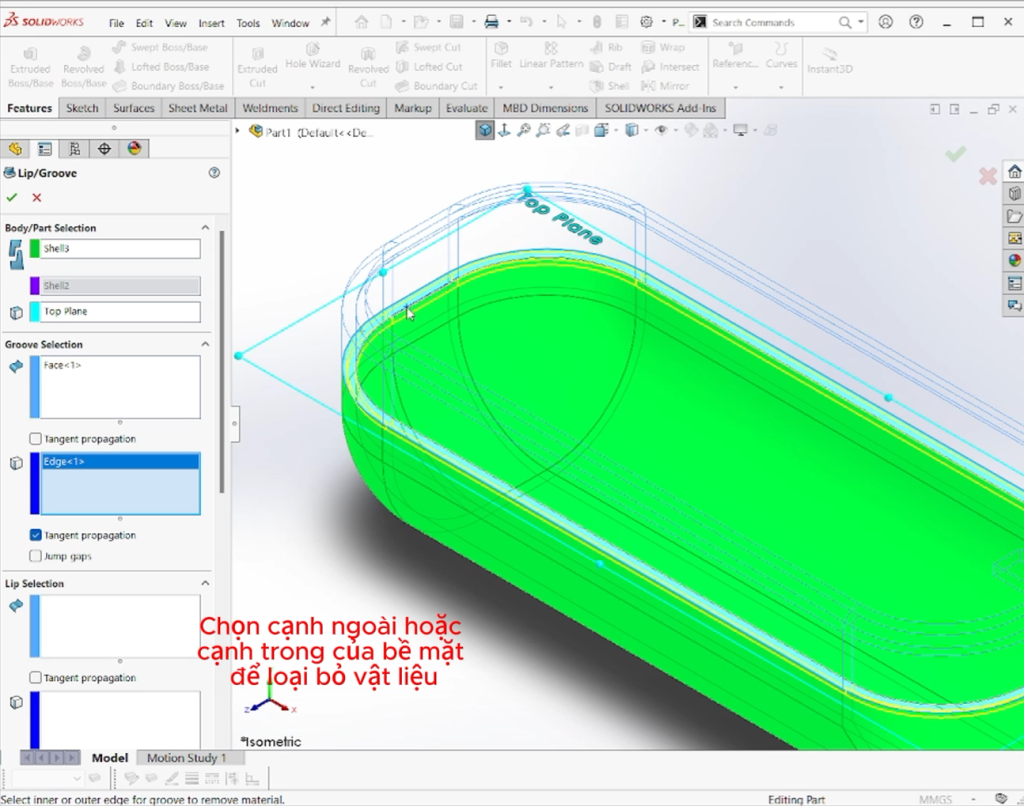
- Lip Selection:
- Chọn bề mặt của Part để tạo môi.
- Chọn cạnh bên trong hoặc bên ngoài của bề mặt để thêm vật liệu cho Part tạo môi.
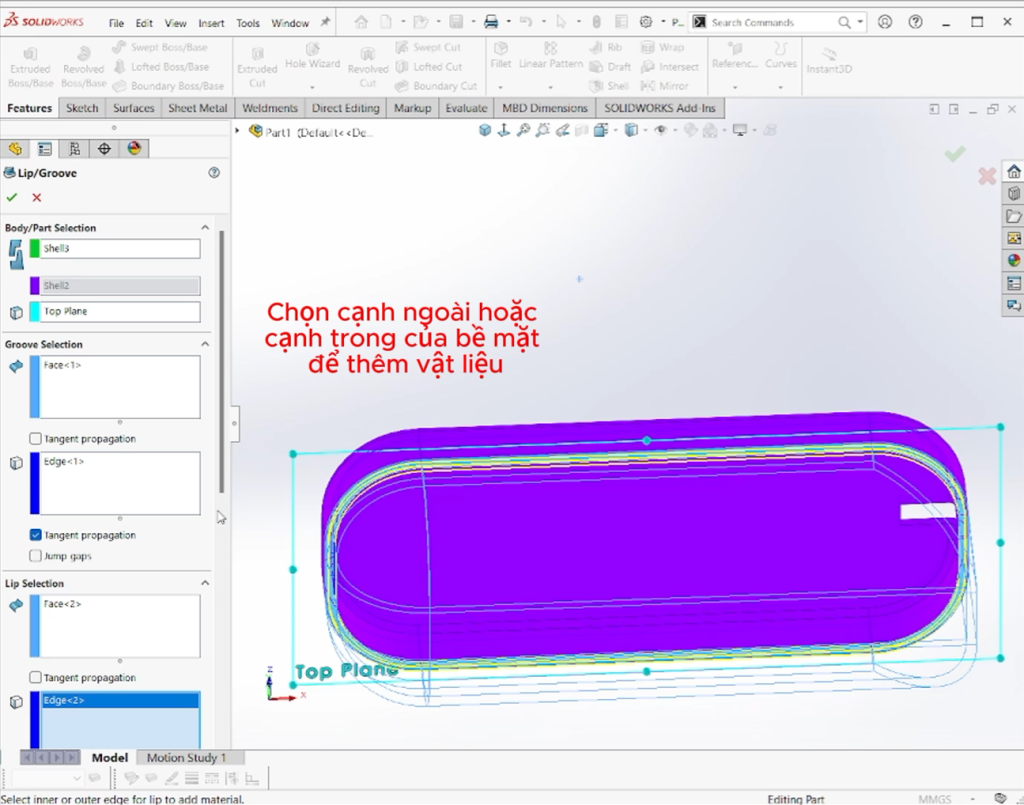
Bước 3: Tiếp theo ta sẽ điều chỉnh các kích thước cho rãnh và môi.

Bước 4: Sau khi hoàn thành các bước trên, ta nháy vào tick xanh để hoàn thành và thoát khỏi lệnh, và sau đây là kết quả.
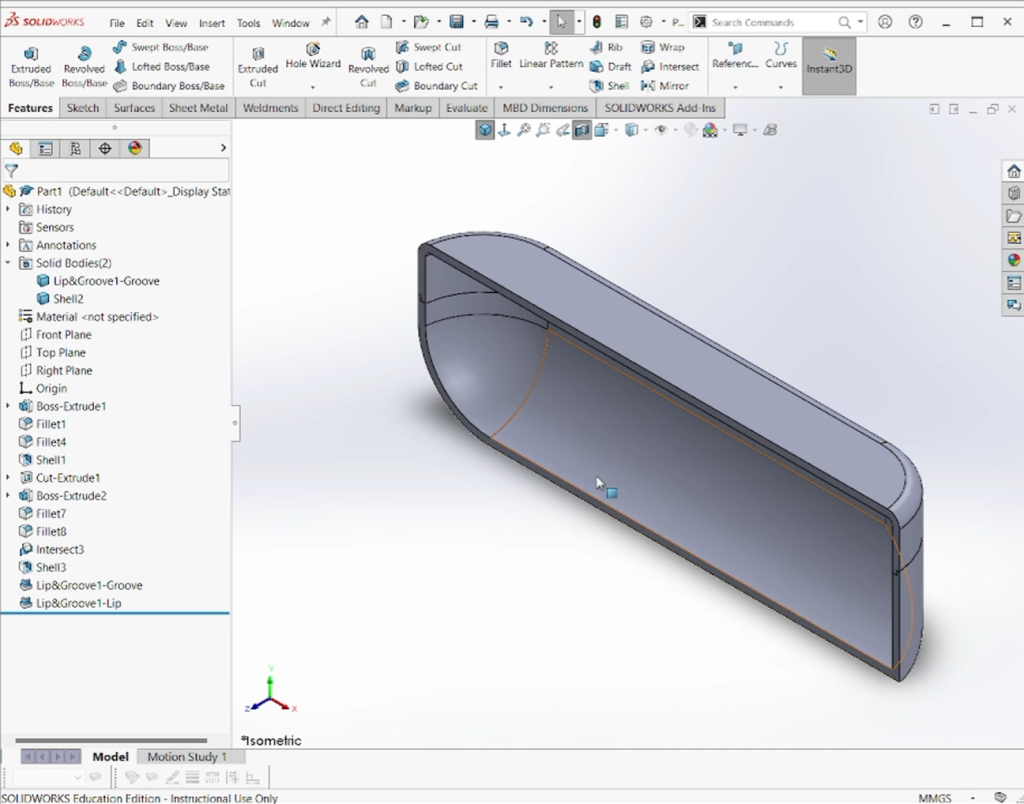
Để xem chi tiết hướng dẫn cách dùng lệnh, mời các bạn theo dõi video dưới đây:
Nếu có thắc mắc về bài viết, các bạn hãy để lại phía bên dưới phần bình luận nhé!!!

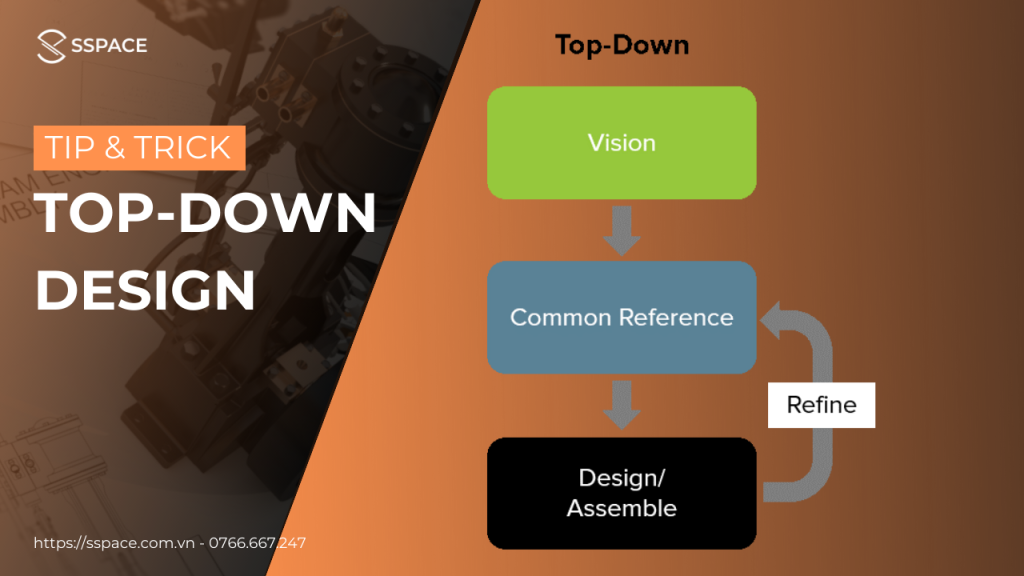
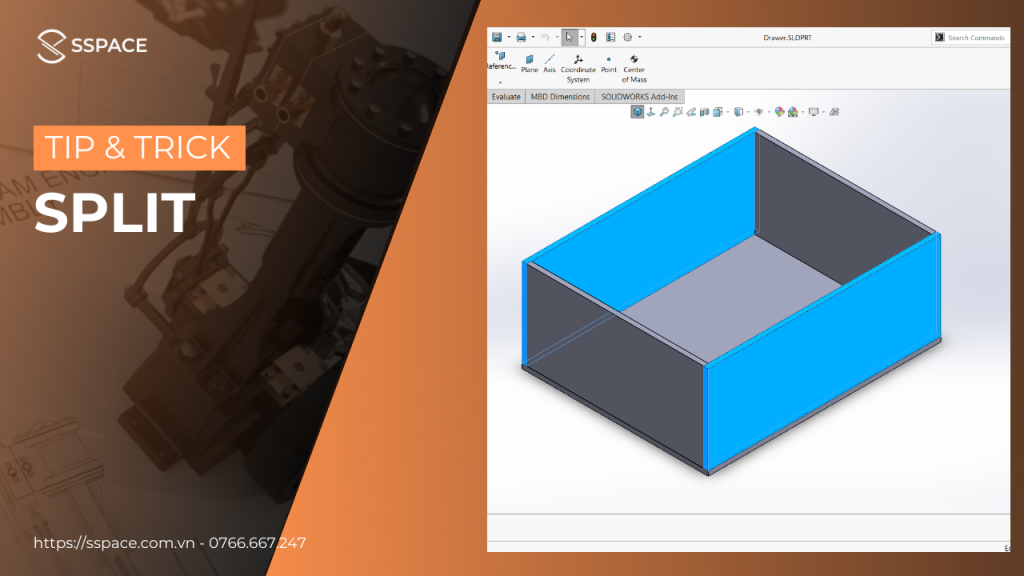
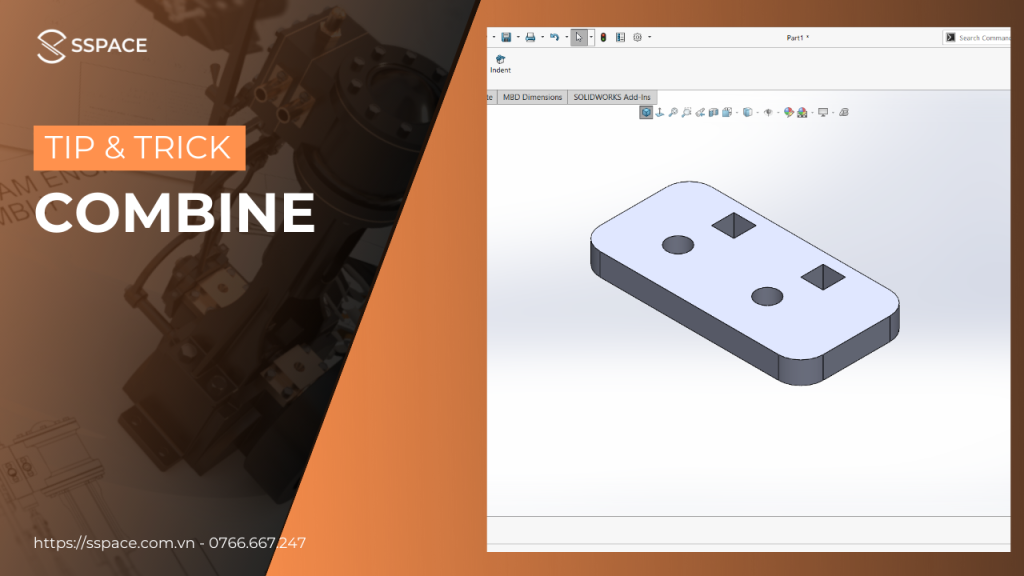
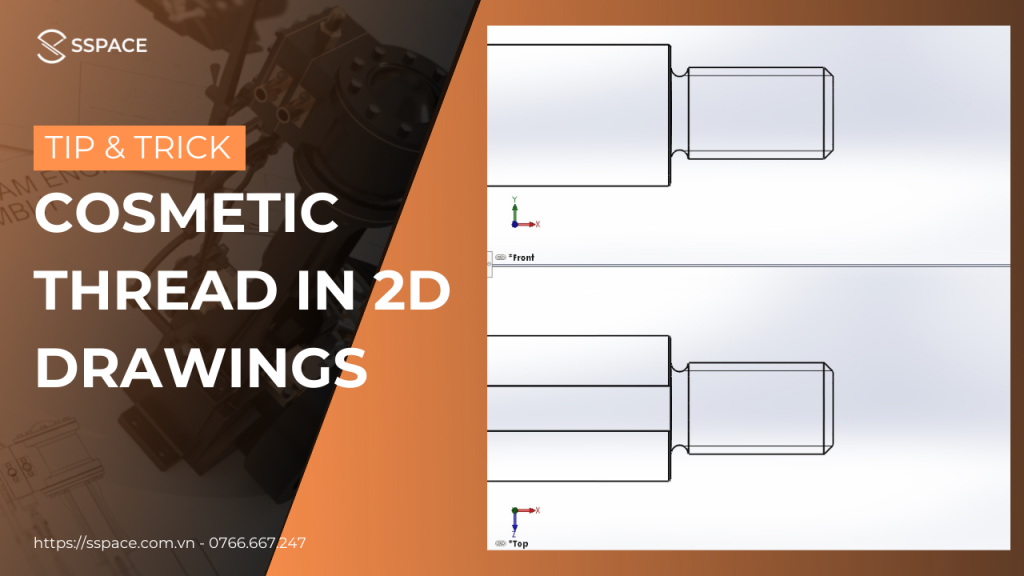
Responses